Sådan løses Microsoft OneNote ugyldig notesbogfejl?
Miscellanea / / August 04, 2021
Annoncer
Notering indebærer brug af en pen på papir eller en notesbog. Men med skiftende tider ændres metoder til notering også. Nu kan vi direkte bruge vores computere, tablets eller en hvilken som helst sådan elektronisk enhed til at skrive alt, hvad vi vil notere og gemme det som en notesbog i skyen. OneNote er et program eller et program, der lader dig gøre det.
Brugere kan oprette forskellige notesbøger og mærke dem direkte fra OneNote-applikationen og gemme det hele i skyen i realtid. Dette giver brugerne fleksibilitet til at oprette og arbejde på de noter, de ønsker. Men for nylig har der været adskillige rapporter om, at desktopversionen af OneNote-applikationen viser fejlen "Ugyldigt notesbognavn", når brugere prøver at oprette en ny notesbog. Der er flere grunde til, at dette kan ske, og i denne artikel vil vi se på dem. Så uden yderligere ado, lad os komme ind i det.

Sideindhold
-
1 Sådan løses OneNote "Ugyldigt notesbognavn" -fejl?
- 1.1 Opdater applikationen til den nyeste version:
- 1.2 Reparation af kontorinstallation:
- 1.3 Reparer installation af OneNote-applikation:
Sådan løses OneNote "Ugyldigt notesbognavn" -fejl?
Som nævnt ovenfor er der flere grunde til, at denne fejl vises, men den mest almindelige er en forældet version af OneNote-applikationen. Forældede programmer er fyldt med fejl, og hvis du støder på problemer med et bestemt program, er det første, du skal overveje at opdatere det til den nyeste version. Det er præcis tilfældet med OneNote-applikationen. Men hvis du allerede har den nyeste version af applikationen, der kører på dit skrivebord, kan det også være et problem med installationsfilerne. Lad os se på alle mulige løsninger på fejlen "Ugyldigt notesbognavn", og hvis du kæmper med denne fejl, så vil en af nedenstående løsninger helt sikkert hjælpe dig ud.
Annoncer
Opdater applikationen til den nyeste version:
Applikationen opdaterer sig normalt automatisk til den nyeste version. Men hvis du har noget begrænset apps fra at opdatere alene, bliver du nødt til at dykke ned i applikationsindstillingerne og opdatere applikationen manuelt.
- Åbn OneNote-applikationen, og klik derefter på File i menuen øverst.
- Fra menuen, der vises til venstre, skal du klikke på Konto her.
- Når du er i konto-menuen, skal du klikke på rullemenuen ud for sektionen Office-opdateringer.
- Vælg "Opdater nu" fra listen over indstillinger, der dukker op.
- Hvis applikationen registrerer en ny version, skal du følge instruktionerne på skærmen for at installere den nyeste version med succes.
- Når du har den nyeste version, skal du genstarte din computer og prøve at oprette et nyt notesbognavn igen.
Hvis fejlen stadig vises efter opdatering af applikationen, skal du gå til den næste mulige løsning, der er nævnt nedenfor.
Reparation af kontorinstallation:
Hvis opdatering af applikationen ikke gav dig noget godt, skal du overveje at reparere dine applikationsfiler. På grund af nogle problemer under installationen er nogle filer muligvis ikke installeret korrekt. Eller nogle filer manglede i applikationsmappen på grund af problemer under installationen. I dette scenario skal du udføre en reparation.
Der er to versioner af denne applikation: den klassiske desktopversion, som er en del af Office-pakken, og den anden er den nyere uafhængige UWP-version. Lad os se, hvordan du først kan reparere den klassiske version.
- Tryk på Windows-tast + R for at åbne dialogboksen Kør.
- Indtast “appwiz.cpl”, og klik på Ok. Dette åbner vinduet Programmer og funktioner.
- I programmet og funktioner skal du kigge efter applikationen til Microsoft Office. Når du finder det, skal du højreklikke på det og vælge "Skift" på listen over muligheder, der vises.
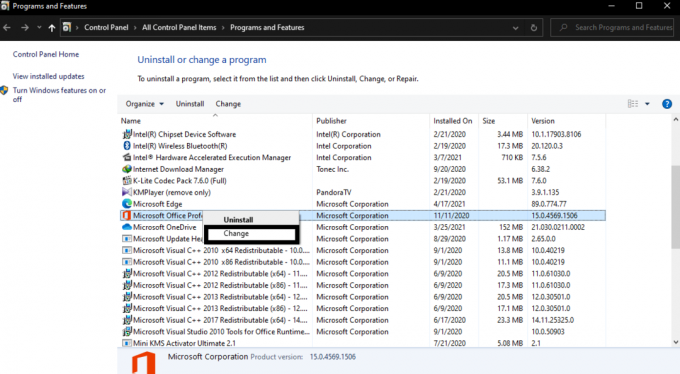
- Nu vil du se et pop op-vindue med indstillingen "Hurtig reparation." Vælg Hurtig reparation, og klik derefter på knappen Reparer for at bekræfte din handling.
- Lad reparationsprocessen gennemføres, og genstart derefter din computer. Hvis du stadig støder på fejlen "Ugyldigt notesbognavn" med OneNote, mens du opretter en ny notesbog, gentag ovenstående trin, men denne gang i stedet for “Hurtig reparation” skal du vælge “Online reparation” mulighed.
- Når du er færdig med Online-reparationen, skal du genstarte din computer.
Hvis dette ikke løser dit problem med OneNote-applikationen, skal du gå til den næste løsning, der er nævnt nedenfor.
Annoncer
Reparer installation af OneNote-applikation:
Lad os nu se, hvordan du kan reparere den nyere uafhængige UWP-version af OneNote.
- Tryk på Windows-tast + R for at åbne dialogboksen Kør.
- Indtast “ms-indstillinger: appsfeatures”, og klik på Ok. Dette åbner menuen Apps og funktioner i appen Indstillinger.
- I den højre rude i vinduet skal du kigge efter applikationen OneNote i listen over applikationer.
- Når du finder det, skal du klikke på det, og det vil åbne "Avancerede indstillinger" i det.

- Klik på Avancerede indstillinger, og gå derefter til fanen Nulstil. Klik her på knappen Reparer.
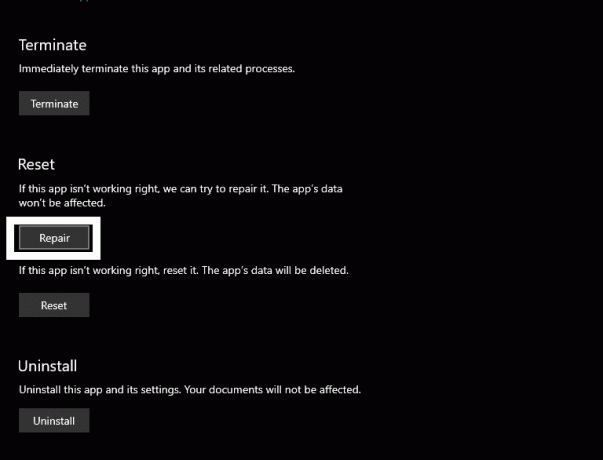
Annoncer
- Vent på, at reparationsprocessen er afsluttet, og genstart computeren.
Nu kan du helt sikkert ikke se nogen fejl i OneNote-applikationen, mens du prøver at oprette en ny notesbog. Hvis nogen af ovennævnte løsninger af en eller anden grund fungerede for dig, skal du vente et par dage, da udviklerne af applikationen helt sikkert vil skubbe en opdatering ud for at løse denne fejl. Microsoft arbejder konstant på at give sine brugere den bedst mulige oplevelse med OneNote ved at rette disse fejl, der dukker op en gang imellem. Når en nyere version af applikationen er ude, skal du installere den version, og dit problem skal løses.
Det handler om at rette OneNote "Ugyldigt notesbognavn" -fejl. Hvis du har spørgsmål eller spørgsmål til denne artikel, skal du kommentere nedenunder, så vender vi tilbage til dig. Sørg også for at tjekke vores andre artikler om iPhone tip og tricks,Android tip og tricks, PC tip og tricksog meget mere for mere nyttig information.
Annoncer Her vil vi guide dig om, hvordan du låser op bootloaderen på Doov A55. Hvis du er…
Annoncer Her vil vi guide om, hvordan du ændrer sproget på BQ Mobile BQS-5203 Vision. Der er…
Annoncer I denne vejledning viser vi dig, hvordan du fjerner gemte adgangskoder i Firefox-browseren. Der...



